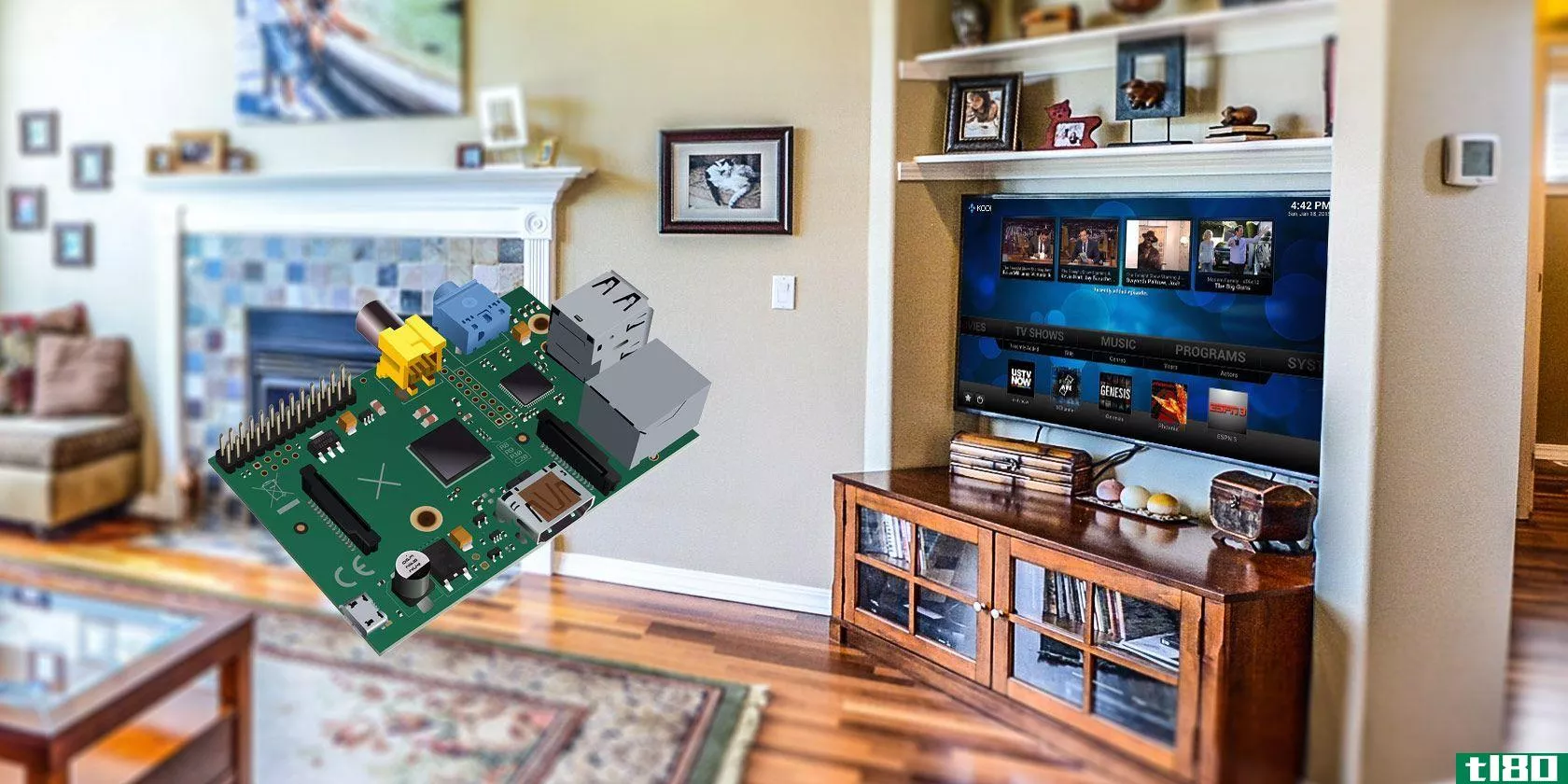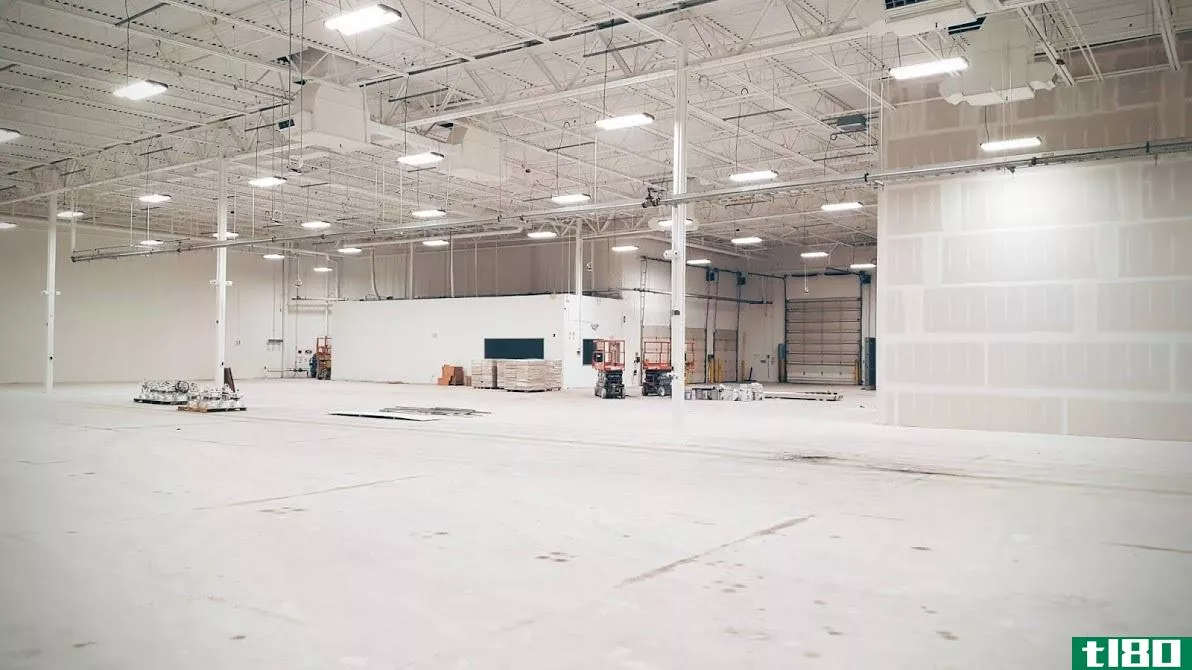建立一个全自动的媒体中心

Ed.note:我们对一个好的媒体中心的热爱几乎和对自动化的热爱一样多,所以自认是媒体极客的Alex Ward的全自动化媒体中心吸引了我们的目光。这是一个令人敬畏的媒体中心的所有好处,没有所有的麻烦。
几周前,我写了一篇关于如何使用EventGhost来开始自动化你的电脑的文章。现在我们要向前迈出一步,使用EventGhost和其他一些免费程序来建立一个惊人的和完全自动化的家庭影院电脑。
如果你还没有读过我以前的EventGhost文章,我建议你现在就去读,因为我将跳过这里的基础知识。
第一步:获取所有应用程序
要真正让它正常工作,你需要一些程序;它们都是免费的,而且使用起来相当简单(但我还是要向您展示如何使用),所以请着手处理下面的列表,并在下载和安装完之后通知我。
- XBMC–优秀的****媒体中心应用程序
- Torrent插曲下载器-这和uTorrent的RSS下载器做了类似的事情,但我个人觉得它做得更好,更容易使用。
- uTorrent–您实际上可以使用任何torrent应用程序,只要它能够在完成时将文件移动到单独的位置。
- EventGhost–当然你已经有了这个,因为你希望已经完成了上一个教程。
- 重命名器-一个极好的,易于自动化的工具,用于查找和重命名您的电视节目,它也可以用来处理电影,但有一个更好的工具。
- Ember Media Manager–自动查找和下载电影信息。
第二步:准备xbmc
很多人在第一次建立XBMC时面临的最大困难似乎是让library模式正常工作;这是因为XBMC需要有一个特定的文件结构,以便抓取(下载)您的媒体文件的信息。
注意:我将假设您有一个硬盘驱动器只为您的媒体设置,如果您没有,然后创建一个文件夹在您的驱动器之一,并做所有这些在该文件夹的根目录。
首先创建以下文件夹:
电视节目、音乐、照片、电影、未分类媒体
有些东西XBMC不能很好地处理,或者只是一些你想在XBMC中访问的东西,但是你不想把它归类为电视节目或电影,在这种情况下,你也应该为它创建一个文件夹(例如纪录片、儿童电视节目等)
准备电影
“电影”文件夹不应直接包含任何文件;每部电影都应该放在一个文件夹中,文件夹的标题是电影的名称和年份。电影文件本身应该是电影的标题,如果是高清电影,您还可以将该信息添加到文件名中:
例如/电影/肖申克的救赎[1994]/The.Shawshank.Redemption.720p.BluRay.mkv
设置电视节目文件夹
电视节目文件夹遵循类似的格式;每个节目都应该有一个文件夹,名称和年份作为标题,每个节目系列都应该放在“x系列”文件夹中。每个文件的名称应为节目名称,后跟系列号和集号,如果您希望,还可以添加集的标题:
例如/电视节目/火星生命[2008]/系列1/火星生命–s01e01–The Crash.avi
请确保使用上述示例格式化系列和集编号,此方法始终适用于主刮板。这一年对于电影或电视剧来说并不是必不可少的,它只是让scraper更简单地确保下载的信息是正确的标题。
设置音乐文件夹
“音乐”文件夹应包含一个艺术家文件夹,然后是其中每个专辑的文件夹:
例如/音乐/Fleetwood Mac/谣言/
专辑不需要年份,因为很少有艺术家会多次使用同一张专辑的名字。
设置其他文件夹
照片很容易分类,因为他们不会被刮,因此你可以把你喜欢的任何图片在那里,而不用担心文件结构。
未排序的媒体文件夹应为空。
复制媒体
在此阶段,您可以将介质复制到文件夹中。如果你已经有缩略图或fanart文件,你不需要复制他们(除非你知道刮板将有困难找到他们),因为这将在以后处理。
第三步:使用灰烬媒体管理器预刮你的电影

XBMC有一个伟大的刮削工具;然而,这是相当缓慢的,如果你重新安装你的媒体中心的任何原因,你将不得不重新刮你的所有文件再次从头开始。灰烬媒体管理器更快,甚至更好,它下载所有需要的文件到电影文件夹,所以如果你真的需要重新安装,无需重新刮(加上它下载拖车-这是太棒了)。
要进行设置,请转到“编辑>设置”,单击“文件和源”,然后单击“添加源”,并浏览到“电影”文件夹的根目录(这也可以在安装过程中完成,因此您现在可能不需要这样做)。我不会告诉你哪些盒子需要打勾,因为这其实是个人喜好。
完成后,返回主菜单并单击“更新库”(尽管我认为这是第一次自动发生)。一旦您的列表出现,请选择“Scrape Media>New Movies>Automatic>All items”,并观看它为您查找所有内容(注意:如果您没有将年份添加到文件夹名称中,则使用“Automatic”在某些电影上可能会得到奇怪的结果,请改用“ask”)。
如果您使用“自动”模式,那么这应该是您最后一次看到这个屏幕,因为我们将在后面的步骤中自动执行它。
第四步:使用torrent情节下载程序(ted)查找和下载您的电视节目。

在我们开始此操作之前,请确保您已将torrent程序设置为将所有已完成的下载发送到“未排序的媒体”文件夹(注意:如果您愿意,可以使用现有的下载文件夹,只需确保只有在下载完成后才对其进行更新)
TED是一个简单的Java应用程序,它可以自动找到你最喜欢的电视节目并开始下载。设置起来相当简单,但这里有一个小教程。
安装程序后,单击“添加显示”。然后,您将看到“添加显示”窗口。只需选择要下载的节目,然后选择要从中下载的节目(对于旧的剧集,这不太适用)。完成此操作后,选择该集并单击“编辑显示”。
默认设置在大多数情况下是可以的,但是,我发现如果我做一些调整,我会得到更好的结果。首先在“Feeds”中单击“+”并添加IsoHunt,在弹出的对话框中选择“yes”,然后单击“filters”,将顶部数字更改为300mb,最大大小更改为1200mb(这意味着您不会得到低质量的文件,如果您不想要高清,您可能会得到奇数高清文件,然后将最大值设置为750mb左右)。不要为“高清质量下载”而烦恼,因为它并不完美,通常会导致很多节目找不到洪流。
一旦你做了,只是冲洗和重复,直到你已经添加了所有你想要的节目。
注意:如果不希望TED自动打开torrent应用程序(如按计划下载),则可以更改“Extra”>“Preferences”中的选项。
第五步:使用重命名器自动排序和移动你的电视节目。

遗憾的是,BitTorrent上的许多文件都没有考虑到媒体中心的名称,除非文件名和文件夹遵循它们的规则,否则大多数刮板都是垃圾。谢天谢地,一个名为“重命名器”的奇妙应用程序解决了这个问题。
这个程序很容易设置,甚至更容易使用。首先,单击“设置”,然后将“获取”文件夹更改为“未排序的媒体”文件夹,将“电视节目”存档更改为“电视节目”文件夹。
确保勾选了以下框
- s1e01型
- 为季节添加“0”(仅在第一次出现时)
- 包括子文件夹
- 重命名后自动移动,
- 显示名称
- 季节
- 插曲标题
- 至电视节目文件夹
- 到季节文件夹
就这样!
注意:如果你经常下载你的电视节目或电影的字幕,请确保在重新命名之前抓取字幕。字幕包是基于时间下降到毫秒的具体-而一个电视节目的字幕套餐和其他任何套餐都不一样。
第六步-把它和eventghost联系起来

好的,到目前为止,我们已经设法把一系列的系统整合起来,下载和编目我们的电视节目,并组织我们的电影导入XBMC。现在是时候让它自动使用EventGhost了。

首先,我们需要为EventGhost安装两个插件“目录观察者”和“XBMC”,你可以在“插件”菜单中找到它们(见左边的小图片)。为了确保你的电影也能自动被刮走,请安装两个“目录观察者”的副本
将第一个目录观察程序插件设置为在“未排序的媒体”文件夹中查找,第二个设置为在“电影”文件夹中查找。然后创建一个名为“move new shows”的新宏
在这个宏中,将其设置为自动启动重命名程序(系统>启动应用程序),在命令行框中键入“-fetch”,并将窗口选项设置为“minimized”(这似乎对我不起作用,但您可能会更幸运)。然后-仍然在同一个宏中-在它下面添加另一个操作,从XBMC文件夹“更新视频库”。
现在创建一个名为“scrape new movies”的新宏,将其设置为open ember media manager,并在命令行框中输入“-newauto–all”(记住,只有在电影目录中添加年份时,这才是万无一失的)。然后-仍然在同一个宏中-在它下面添加另一个操作,从XBMC文件夹“更新视频库”。
最后,将名为“DirectoryWatcher.Updated”的事件添加到第一个宏的顶部,并将名为“DirectoryWatcher2.Updated”的事件添加到第二个宏的顶部,然后保存配置。
最后一步,以确保一切都是自动化的是创建快捷方式,以uTorrent和TED在您的Windows启动文件夹。
最后一步-设置xbmc

注意:此步骤假设您使用的XBMC版本至少为9.11,并且使用的是默认皮肤
首先让我们添加媒体文件。转到“视频”并选择“添加源”,浏览到“电影”文件夹并按enter键,源应自动称为“电影”。
然后单击“设置内容”,在“此目录包含”下,选择“电影”并将刮板设置为您选择的一个(默认的moviedb.org相当不错),在“扫描选项”下仅选择“设置”下的“使用文件夹名称查找”,您将看到许多选项,这些完全取决于您,大部分的余烬媒体经理将照顾他们无论如何。
一旦这样做了,做同样的事情再次为电视节目,显然这一次选择'电视节目'而不是'电影'。我推荐thetvdb.org作为你的刮刀。不要勾选任何框,再次在'设置'面板中的选项取决于你(虽然我发现'使用DVD'顺序比'绝对顺序'设置更按时间顺序)。
注意:如果您为视频媒体创建了不希望被编目的目录,请以相同的方式添加它们,但在“此目录包含”下将其设置为“无”。
向“音乐”和“图片”菜单添加源的过程与此类似,但是,您不需要指定任何设置。
现在我们需要调整一些设置,以确保一切正常,所以从主屏幕进入'系统',在系统菜单中选择'视频'和检查所有选项下'库';然后对“音乐”做同样的处理。然后返回“系统”主页,在“主窗口选项”菜单下选择“皮肤”,应选中前四个选项,其余选项是可选的,只需确保取消选择“隐藏电影”和“隐藏电视节目”选项。
完成后,重新启动XBMC并观看所有媒体涌入。您的电视节目现在将自动下载,一旦他们被释放,他们将自动编目,并添加到您的媒体中心。所有下载的电影都将保留在您的“未排序媒体”文件夹中,但只要您将它们移动到“电影”中,它们就会被Ember和XBMC找到并分类,您可以使用XBMC上的“最近添加”框查看您必须观看的新媒体。
注意事项
你知道这么神奇的事都不会毫无问题的,不是吗?这种方法的主要问题是,它的种子种子种子的可怕。到目前为止,我发现的唯一简单的方法是,与其设置你的torrent程序将下载的torrent移到“unsorted media”文件夹中,不如将它们复制到那里。这样你就可以保持你的比例,而不必等到洪流达到1:1,然后再看你的媒体。显然,这会删除一些自动化操作,并且在删除种子副本之前,您的硬盘上有文件的副本,所以这不是完美的。
另一个问题是,虽然TED很出色,但它也不是没有缺点,有时它找不到一些节目集。到目前为止,唯一的解决办法是告诉泰德跳到下一集,手动下载(摆弄过滤器有时可以工作,但通常是程序有问题,你必须等待更新才能修复)。
如果您有任何问题,请在评论中留言。
全自动媒体中心(仅限Windows)[通过生产极客发条城市]
亚历克斯·沃德是一位约克郡的网络开发者,自认是“媒体极客”;他痴迷于自动化和家庭影院系统,当他不乱搞电脑时,他喜欢为朋友做饭。
- 发表于 2021-07-27 16:59
- 阅读 ( 65 )
- 分类:互联网
你可能感兴趣的文章
询问操作指南:chrome中的greasemonkey、连接媒体中心和定制Windows7跳转列表
...在一个电缆包是一个很好的交易?去年早些时候,当我们建立一个媒体中心时,我们遇到了一个问题,你可能会碰到你自己;主板上的模拟音频端口放大太弱,无法为我们正在建立媒体中心的电视提供足够的电源。我们最终不得...
- 发布于 2021-04-13 00:56
- 阅读 ( 177 )
谷歌正在底特律附近建立一个自动驾驶汽车研发中心
谷歌的自动驾驶汽车项目刚刚在Google+上宣布,它正在密歇根州诺维市(Novi)建设一个被称为“自动驾驶技术开发中心”(Auto-Driving technology development center),该市位于底特律西北30英里处。这座占地53000平方英尺的工厂将与该公...
- 发布于 2021-05-05 04:06
- 阅读 ( 137 )
raspberry pi xbmc解决方案比较:raspbmc与openelec与xbian
...15分钟后,你就可以把它放在你的SD卡上。从那里,你将建立Raspbmc几乎就像你将任何其他XBMC安装。用户界面正是XBMC用户所期望的,如果您以前使用过XBMC,您就可以轻松地使用它。Raspbmc运行的是Linux的完整版本,所以需要一点时...
- 发布于 2021-05-23 06:04
- 阅读 ( 149 )
这个周末把你的家变成高科技的天堂
...的项目:把你的床头柜变成一个终极充电站(或者在里面建立感应充电)为您的客厅打造一个充满科技气息的复古拱廊咖啡桌将电脑(或媒体中心)安装在办公桌中,便于升级和隐藏电缆砍掉一个便宜的边桌滑动远程存储在你的...
- 发布于 2021-05-23 06:36
- 阅读 ( 198 )
媒体中心的六大烦恼(以及如何解决)
...建议能让它更容易管理。一旦你把你的库整理好了,并且建立了一个文件存放位置和访问方式的系统,一旦你把界面调整到你喜欢的方式,你再也不会舒服地回到某个专有有线电视提供商的界面上了。标题图片由蒂娜梅尔霍特罗...
- 发布于 2021-05-25 13:44
- 阅读 ( 228 )
如何把你的android变成一个杀手级的便携式媒体和游戏中心
...式媒体中心,可以做上面视频中所有的酷的事情。我们将建立一个系统,可以播放和流式播放你的音乐和视频,作为一个复古街机功能,并采取从游戏控制器的输入。当你完成后,你就可以把你的Android设备连接到任何一台带有HD...
- 发布于 2021-05-26 09:35
- 阅读 ( 225 )
创建一个一流的,无缝的,播放一切媒体中心:完整的指南
...把视频游戏和蓝光播放加入你的盒子,例如,你可能会想建立自己的盒子。它有点贵,但它让你完全控制你的媒体中心的每一个方面,我们真的很喜欢。如果你以前从来没有建造过电脑,那就很简单了,只要看看我们从头开始建...
- 发布于 2021-05-26 17:19
- 阅读 ( 192 )
本周最受欢迎的帖子:3月17日至23日
...可以留出一些时间,找一份更好的工作。更多»这个周末建立一个令人敬畏的媒体中心所以你已经建立了一个很棒的家庭影院,但你仍然使用过时的DVD和蓝光光盘。如果你听腻了所有关于基于PC的媒体中心的讨论,这个周末花点...
- 发布于 2021-05-26 19:31
- 阅读 ( 136 )
这个周末建立一个令人敬畏的媒体中心
所以你已经建立了一个很棒的家庭影院,但你仍然使用过时的DVD和蓝光光盘。如果你听腻了所有关于基于PC的媒体中心的讨论,这个周末花点时间为自己建立一个这样的中心,你不会对结果感到失望的。选择您的硬件虽然你总是...
- 发布于 2021-05-26 20:30
- 阅读 ( 167 )